Photoshop CC 2019 for Mac 专为所有设计人员而设计。只要您能想得到,您便可以使用 Photoshop 这一全球最佳的图像和设计应用程序将您想象中的内容制作出来。创建和增强照片、插图和 3D 图稿。设计网站和移动应用程序。编辑视频,模拟真实生活画作等等。这里有让您的想法变成真所需的一切。此次Macdown小编就带大家看看如何使用ps调出梦幻紫红色。
原图:

1、在Camera raw进行基础调色
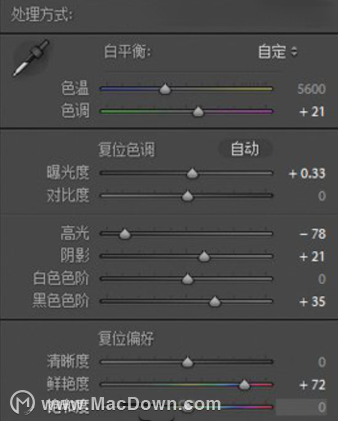
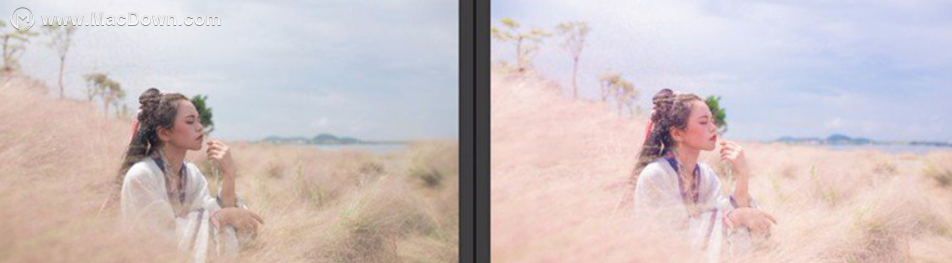
2、橙色饱和度往左,明亮度往右是调整人物皮肤白皙的方法。(具体参数看你们修的图片来确定)
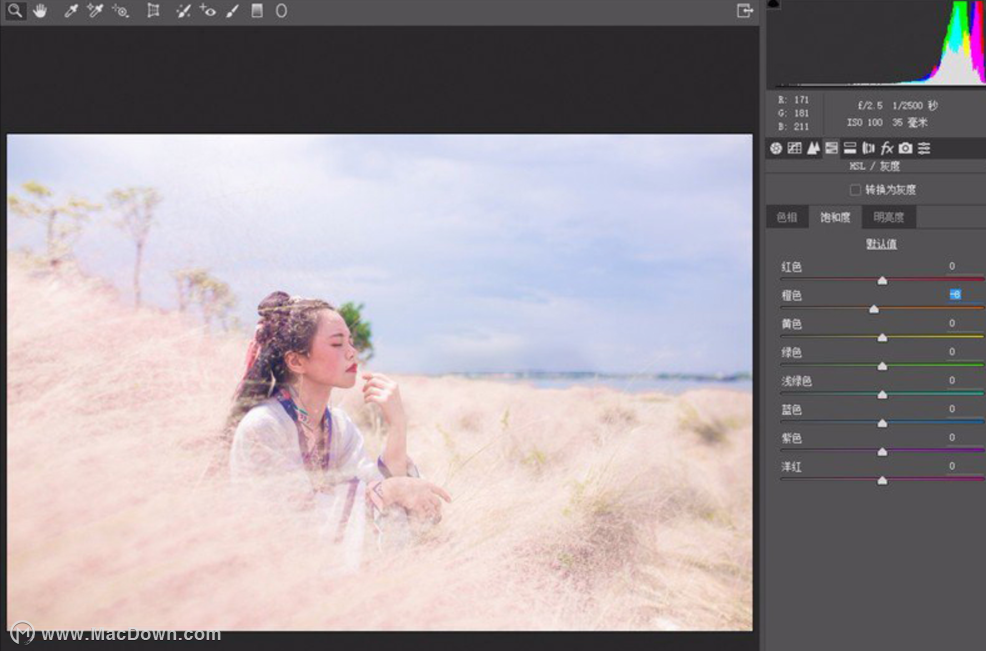
3、图片到了这里看着脸色还是偏红,于是在可选颜色中选择红色,减少黑色。
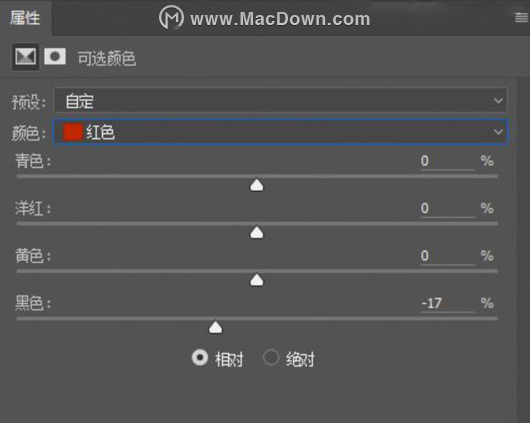
效果如下:

4、接下来是最重要的一步:通过色相/饱和度对粉黛草进行‘变色’处理。
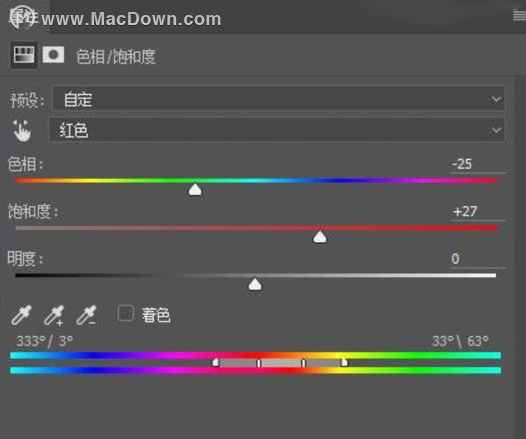
草的部分属于红色,于是把在这里选择为红色。然后色相往左拉,饱和度往右拉加大饱和。再用蒙版擦出人物部分。此时图片已经有了点想要的感觉了。

调整色彩平衡:阴影+红,高光+蓝(参数只是一个数据,具体根据实际图片來)。使照片更加透彻。
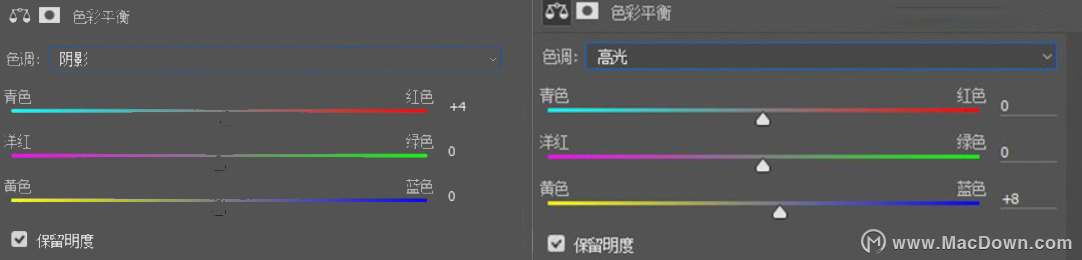
用曲线拉一个对比。
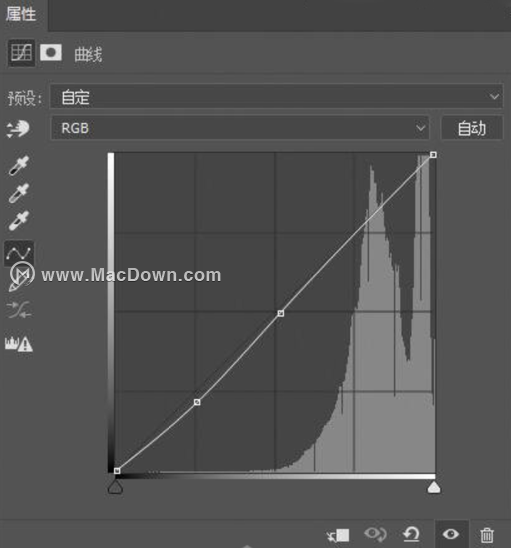
用曲线提亮人物皮肤,再用黑色蒙版盖住,擦出人物皮肤。

发现人物头发偏向洋红,用可选颜色调整(是用蒙版,擦出头发)。
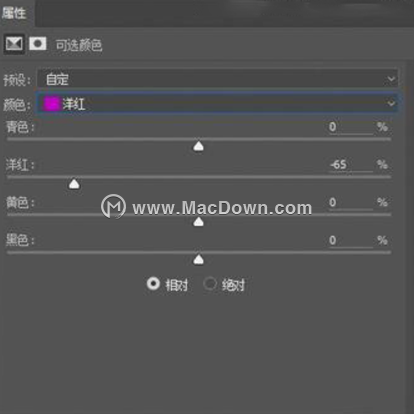
最后在滤镜中选择其他-高反差保留,半径为1,点击确定。
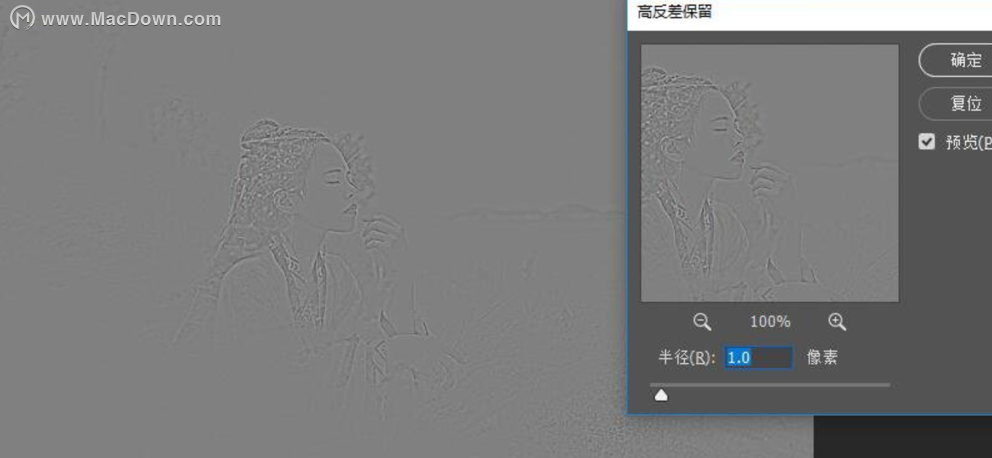
这样就完成了,最终效果:

以上就是小编为大家带来的ps抠图教程-如何使用ps调出梦幻紫红色。还有更多详细、实用的功能以及相关ps Mac版软件等,大家快来Macdown.com自行探索一番吧。